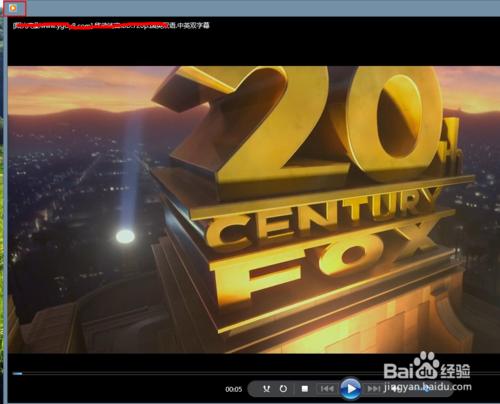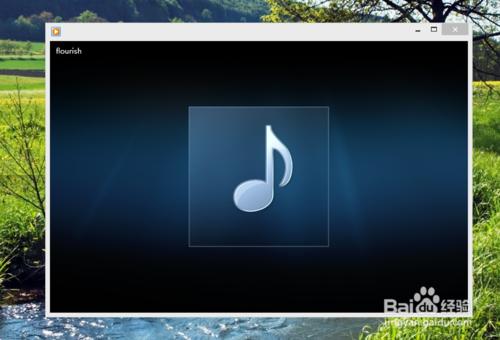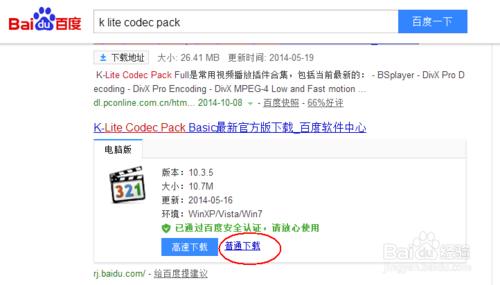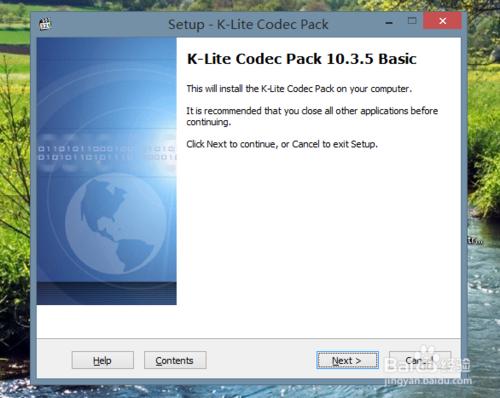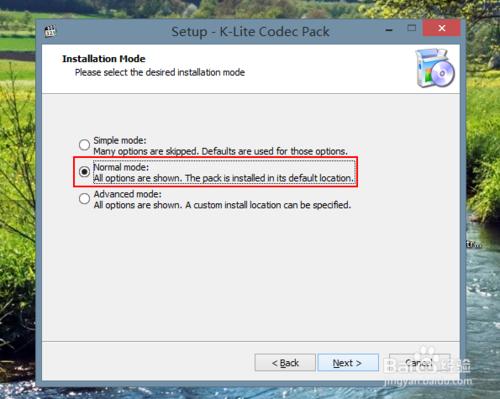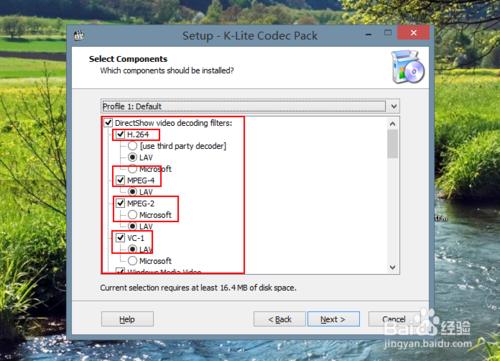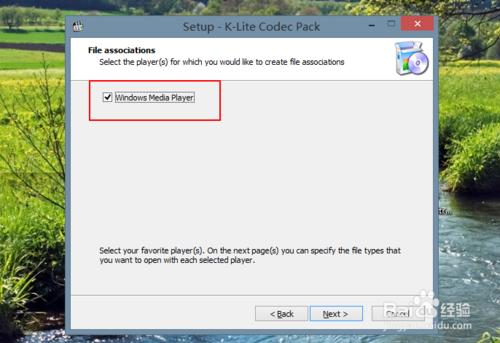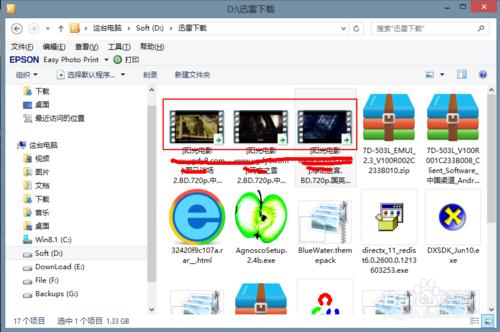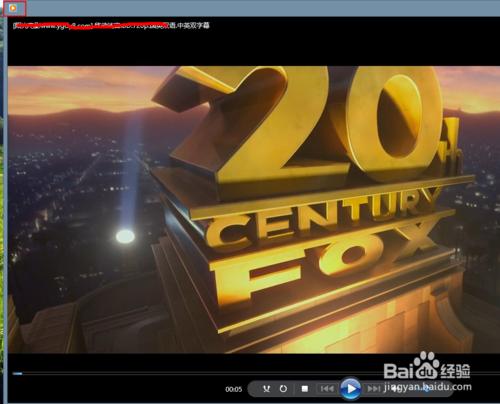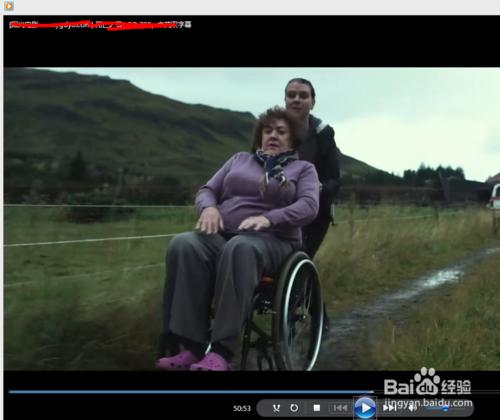Windows系統中都默認集成了WMP(Windows Media Player)播放器, 但他支持播放的視頻格式極少,所示我們平時都不會選擇用它來播放視頻影音文件,覺得他就是一個雞肋,是個沒有的累贅。下面劍魂迷蹤就與大家分享下如何通過簡單設置讓Windows Media Player支持播放各種常見的視頻文件,原來通過如下設置後Windows Media Player會變得更加強大以至於我們不需要其他的第三方播放軟件就能滿足影視需求了。
工具/原料
k lite codec pack
方法/步驟
在百度中搜索“k lite codec pack”,這是一個萬能解碼器,他可以讓Windows Media Player支持播放各種格式的視頻文件。
下載完成後,雙擊安裝文件進行安裝。在下圖中單擊“Next”進入下一安裝步驟
選擇下圖紅色方框中的選項並單擊下一步
選擇下圖默認的解碼格式即可
安裝完成後會彈出如下圖所示的界面
找到想要播放的視頻文件,可以是rmvb,rm,avi,mpeg,3gp等多種格式
播放效果如下圖所示
注意事項
通過安裝解碼器後WMP變得更加實用了,不再是Windows系統的累贅了。
想了解更多技巧,請選擇關注我——》查看我的經驗。